Khi sử dụng Excel đôi khi ta cần mở cùng lúc nhiều bảng tính để xem và chỉnh sửa cho tiện sau đây chúng tôi sẽ giới thiệu với các bạn cách mở nhiều lúc một bảng tính Excel 2007, 2010. Mở cùng lúc nhiều bảng tính khác nhau trong EXCEL 2007 và EXCEL 2010
- Bước 1: Trong Thẻ View –>Chọn Arrange All –> Sau đó có 1 hộp thoại mở ra
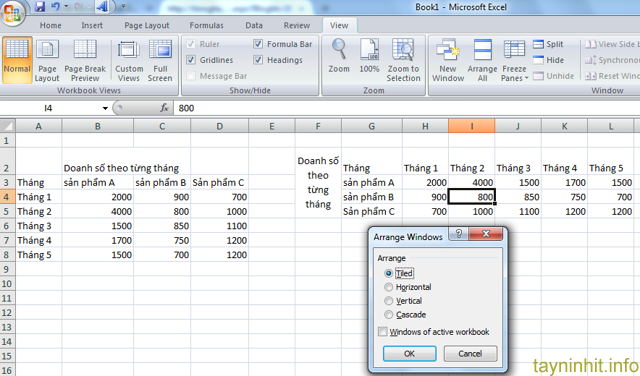
- Bước 2: Chọn một trong các thông số sau
+ Vertical: 2 cửa sổ sẽ được đặt cạnh nhau, giống như khi bạn canh chúng về phía bên trái và bên phải màn hình
+ Tiled: Trong trường hợp bạn mở 2 bảng tính, “Tiled” sẽ hoạt động giống “Vertical”, đặt 2 bảng tính về 2 bên trái, phải của màn hình như hình dưới đây:
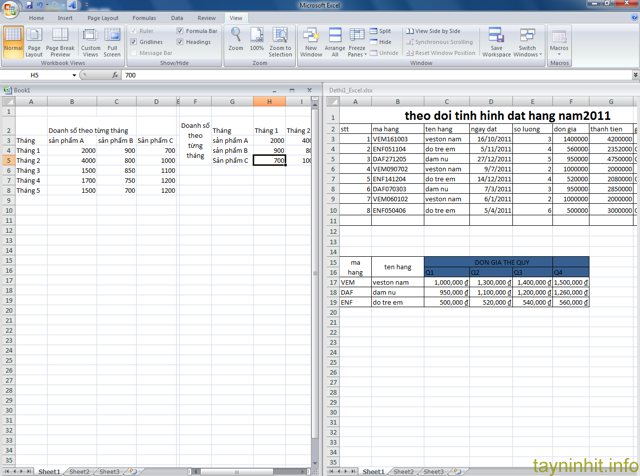
+ Cascade: 2 cửa sổ excel sẽ được sắp xếp theo dạng bậc, bạn có thể chọn cho cửa sổ nào ở trên hay ở dưới tùy thích:
+ Horizontal: 2 cửa sổ bảng tính được đặt theo chiều ngang (một cửa sổ nằm trên, một cửa sổ nằm dưới). Như hình dưới:
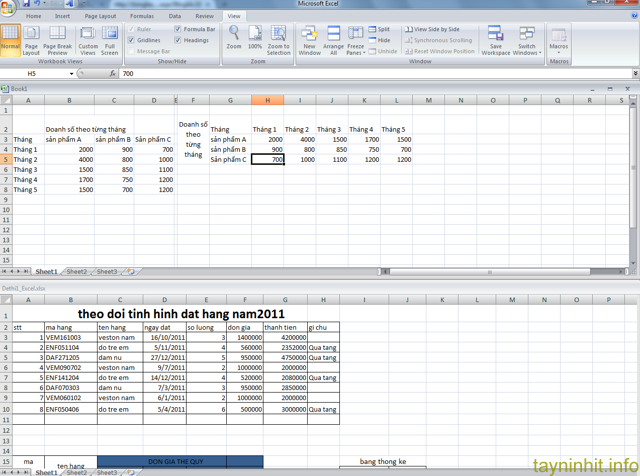
Trong trường hợp bạn muốn cuộn xem hai (hoặc tất cả) bảng tính cùng một lúc, bạn có thể bật lựa chọn “Synchronous Scrolling” trong mục “Window” của tab “View”. Khi đó, bạn có thể cuộn xem cả 2 bảng tính khi di chuyển thanh cuộn trên một cửa sổ.
Cách làm này rất hữu ích khi bạn muốn so sánh hai bảng tính với nhau để tìm sự khác biệt.
Xin cảm ơn và chúc các bạn thành công !